運がグングン良くなる店〜ちえこ堂本店の風水ショップ〜全商品当店オリジナル。改良を重ね幾度と無く実験を繰り返しモニターを通じ効果を実証しました。よい効果を期待できます
カートのご利用方法
当店の買い物カゴ(ショッピングカート)は全てSSL(128bit)という高度な暗号化技術を採用しておりますのでお客様に入力いただく内容は保護され第三者に漏れる心配はありません。安心してお買い物をお楽しみ下さい
1.インターネットによるご注文
御希望の商品ページへ移動し注文数を確認してから「カゴに入れる」ボタンよりお進み下さい。初期設定段階での注文数は全て「1個」となっておりますので、複数お買い求めいただく場合はその数量を入力(半角数字)して下さい

ページ画面が切り替わり、買い物カゴページへと進みます。
・まだ他に購入したい商品がある場合 >>「買い物を続ける」
・注文手続きへと進む場合 >>「注文手続きへ」
・注文数を変更する場合 >>数量を入力後「数量変更」
・購入をやめる場合 >>「削除」
・まだ他に購入したい商品がある場合 >>「買い物を続ける」
・注文手続きへと進む場合 >>「注文手続きへ」
・注文数を変更する場合 >>数量を入力後「数量変更」
・購入をやめる場合 >>「削除」
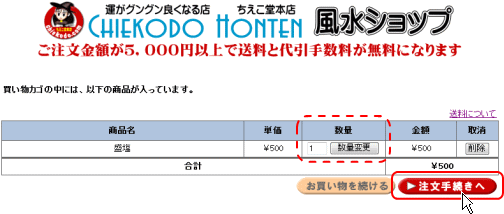
ステップ1 ログイン
当店ご利用2回目以降でe-shopsパスをお持ちの方は、画面左側の入力フォームに登録されたメールアドレスとパスワードを入力し「ログイン」からお入り下さい。
初めての方は、画面右側の「次へ」ボタンからお入り下さい。
※パスワードを忘れてしまった方は画面左下の「パスワードを忘れた方はこちら」からお進み下さい
初めての方は、画面右側の「次へ」ボタンからお入り下さい。
※パスワードを忘れてしまった方は画面左下の「パスワードを忘れた方はこちら」からお進み下さい
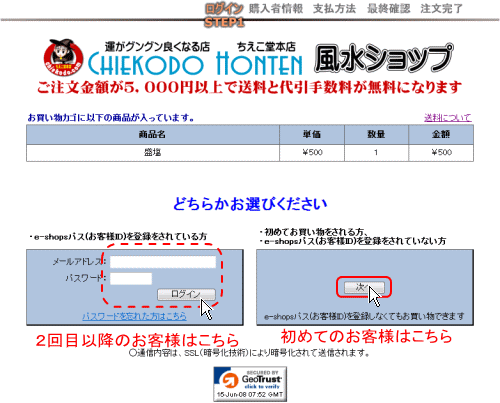
この画面から前頁の「買い物カゴ画面」に戻る場合は、ブラウザ右上の「×」印をクリックしてこの画面を閉じて下さい。次に「カゴの中を見る」をクリックすると「買い物カゴ画面」が表示されます。入力された買物データはある程度の時間残っておりますのでご安心ください
ステップ2 購入者情報
e-shopsパスでログインされた場合は既に画面に必要事項が入力され表示します。下段の「次へ」へお進み下さい。
はじめての方は空欄になっておりますので必要事項を入力してください。e-shopsパスを申し込まれる方はパスワードも入力していただくと次回から、お名前、住所等の入力が省けます。(SSL高度暗号化のため漏洩の心配は不要です。安心して登録して下さい)
郵便番号(***-**** ハイフンを必ず入れて)を入力されて隣の「住所検索」ボタンをクリックされると住所入力が楽になります。
「赤い星」マークの項目は必須入力となっておりますので、未記入のままですと先へ進めませんのでご注意下さい。
お届け先が異なる方だけ下記部分の「お届け先」欄に必要事項を入力して下さい。そうでない方は空欄のままで結構です
はじめての方は空欄になっておりますので必要事項を入力してください。e-shopsパスを申し込まれる方はパスワードも入力していただくと次回から、お名前、住所等の入力が省けます。(SSL高度暗号化のため漏洩の心配は不要です。安心して登録して下さい)
郵便番号(***-**** ハイフンを必ず入れて)を入力されて隣の「住所検索」ボタンをクリックされると住所入力が楽になります。
「赤い星」マークの項目は必須入力となっておりますので、未記入のままですと先へ進めませんのでご注意下さい。
お届け先が異なる方だけ下記部分の「お届け先」欄に必要事項を入力して下さい。そうでない方は空欄のままで結構です
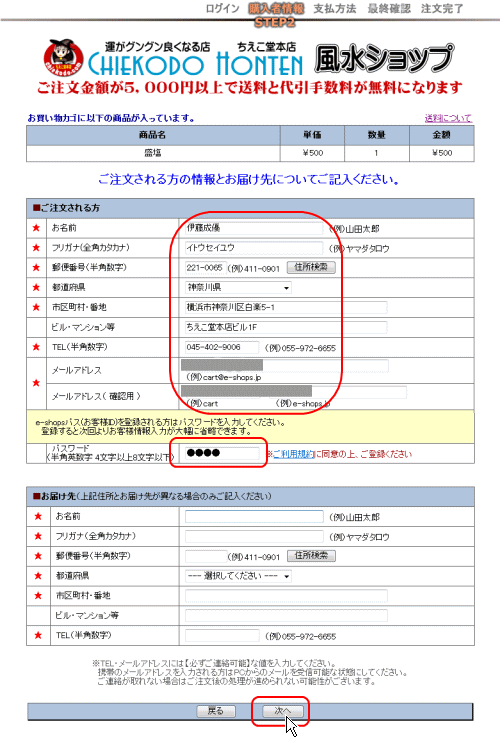
入力が終わりましたら最下部の「次へ」からステップ3へお進み下さい
ステップ3 お支払方法
ここでは代金引換を選択された場合を例にあげます。オンライン決済を選択された方はオンライン総合決済をクリックし指示に従い先にお進み下さい。(※オンライン総合決済用の説明書は別途作成を予定しております)
支払い方法の欄で「代金引換」をクリックして下さい。
代金引換(代引き)とは宅配業者が商品をお届けする際に引き換えに代金を徴収する代引きシステムです。
次に「配送について」にて日時指定があれば入力して下さい。日付指定はご注文日から4日以降の日付設定となりますのでお急ぎの場合は「希望なし」をおすすめします。
何かありましたら通信欄にご記入下さい
入力が終わりましたら最下部の「次へ」からステップ4へお進み下さい
支払い方法の欄で「代金引換」をクリックして下さい。
代金引換(代引き)とは宅配業者が商品をお届けする際に引き換えに代金を徴収する代引きシステムです。
次に「配送について」にて日時指定があれば入力して下さい。日付指定はご注文日から4日以降の日付設定となりますのでお急ぎの場合は「希望なし」をおすすめします。
何かありましたら通信欄にご記入下さい
入力が終わりましたら最下部の「次へ」からステップ4へお進み下さい
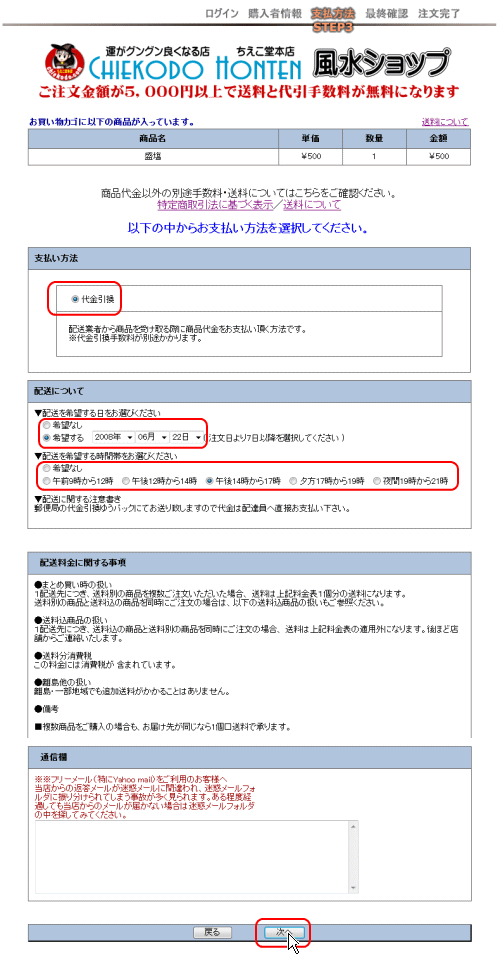
ステップ4 最終確認
注文内容、支払方法、注文者情報、配送先が表示されますので、ご確認のうえ「注文する」ボタンをクリックして注文を完了させて下さい。
内容を修正する場合は各項目の「修正する」ボタンへお進み下さい
内容を修正する場合は各項目の「修正する」ボタンへお進み下さい
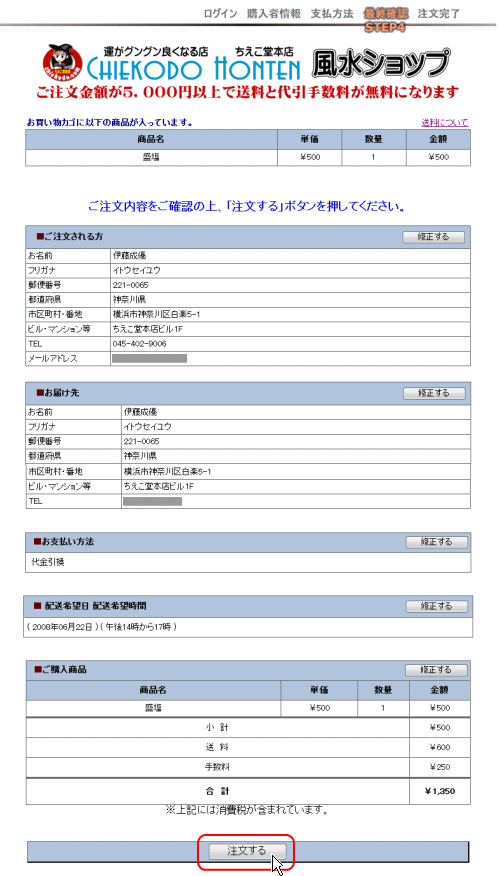
ステップ5 注文完了
「お買い物を続ける」ボタンをクリックすると終了します。
すぐに自動返送メールがお客様宛てに送信されますが、10分経過しても届いていない場合は入力されたメールアドレスが間違っているか、迷惑メールとして弾かれているかのどちらかです。迷惑メールフォルダの中を確認し届いていないようでしたら入力されたメールアドレスが間違っている可能性があります。注文手続きが失敗しておりますのでお手数ですがもう一度最初からご注文手続きをやり直してください
すぐに自動返送メールがお客様宛てに送信されますが、10分経過しても届いていない場合は入力されたメールアドレスが間違っているか、迷惑メールとして弾かれているかのどちらかです。迷惑メールフォルダの中を確認し届いていないようでしたら入力されたメールアドレスが間違っている可能性があります。注文手続きが失敗しておりますのでお手数ですがもう一度最初からご注文手続きをやり直してください
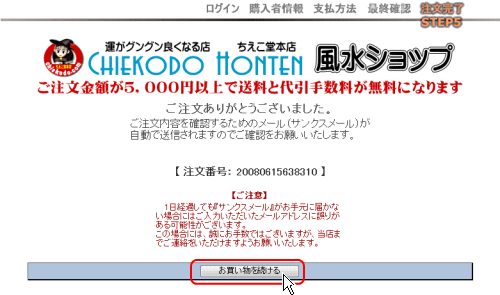
確認メール
当店から3本のメールを送信します。
1.自動返信メール
※「ご注文ありがとうございます」
ご注文作業が終了した時点で自動的に返信するメールで、このメールが届いていれば注文作業は成功です。但し正式な受託メールではありません。
2.注文確認メール
※「ご注文承りました」
発送予定日、到着予定日時、代金を含めた正式なご注文受託メールです。
3.商品発送メール
※「ご注文の商品を発送しました」
発送した時点で送信します。小包番号を記載しますので小包追跡システムで商品の配送状況がわかります。
下記メール文章は自動返信メールの内容です。グレーゾーンにはメールアドレスやURLアドレスが記載されます。ご注文作業はこれにて終了ですが、購入履歴を閲覧したい方は青枠の「購入履歴表示URL」のアドレス部分をクリックしてログインして下さい
1.自動返信メール
※「ご注文ありがとうございます」
ご注文作業が終了した時点で自動的に返信するメールで、このメールが届いていれば注文作業は成功です。但し正式な受託メールではありません。
2.注文確認メール
※「ご注文承りました」
発送予定日、到着予定日時、代金を含めた正式なご注文受託メールです。
3.商品発送メール
※「ご注文の商品を発送しました」
発送した時点で送信します。小包番号を記載しますので小包追跡システムで商品の配送状況がわかります。
下記メール文章は自動返信メールの内容です。グレーゾーンにはメールアドレスやURLアドレスが記載されます。ご注文作業はこれにて終了ですが、購入履歴を閲覧したい方は青枠の「購入履歴表示URL」のアドレス部分をクリックしてログインして下さい
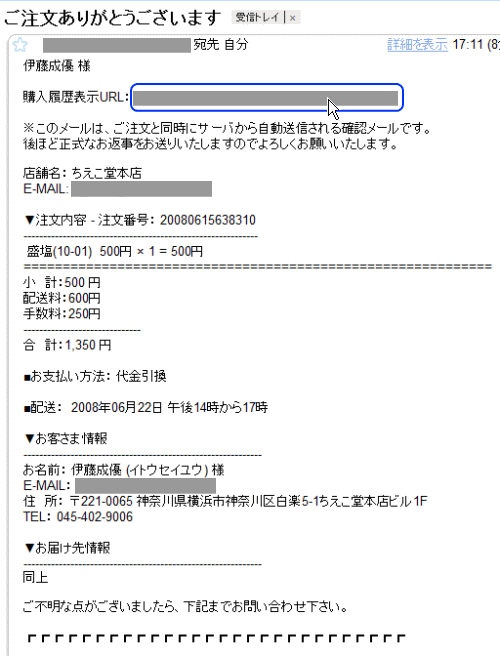
e-shopパス ログイン
自動返送メールの「購入履歴表示URL」または注文確認メールや商品発送メールの「パスワード等の情報は下記のページにて変更できます」からe-shopsパスへログインできます。ここでは各登録内容の変更や消去、購入履歴が閲覧できます。
パスワードを忘れてしまった方は右下の「パスワードを忘れた方はこちら」をクリックしてください
パスワードを忘れてしまった方は右下の「パスワードを忘れた方はこちら」をクリックしてください
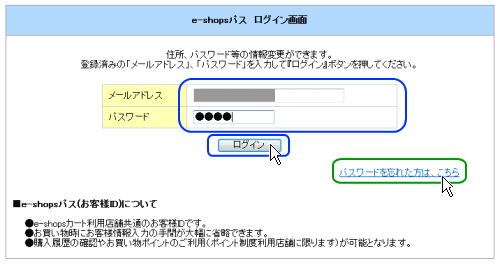
e-shopパス お客様情報
登録内容が表示されます。内容の全部若しくは一部を変更する事も内容全てを削除する事も可能です。
「履歴を確認する」ボタンからは今までご購入された履歴を全てご覧になる事ができます
「履歴を確認する」ボタンからは今までご購入された履歴を全てご覧になる事ができます
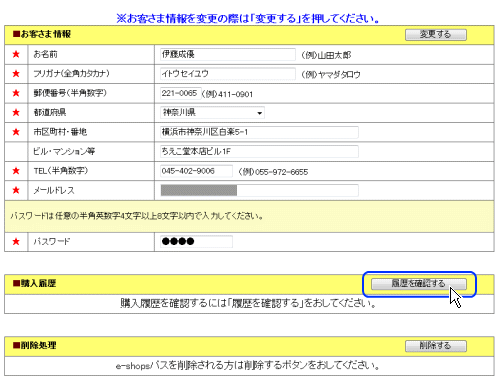
e-shopパス 購入履歴
購入履歴を全て表示します

パスワードの再発行
パスワードを忘れてしまった方はログイン画面右下の「パスワードを忘れた方はこちら」から進むと下記画面が現れます。登録されているメールアドレスを入力し「再発行」ボタンをクリックして下さい
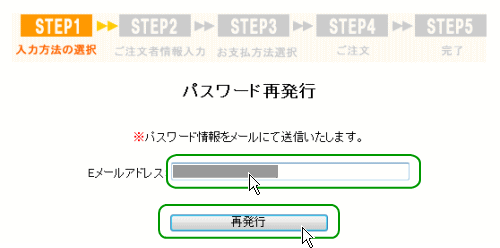
パスワードの送信
登録されているメールアドレスへパスワードを送信します
文章を入力してください
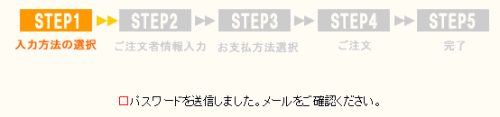
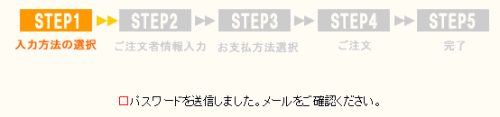
パスワードの確認
すぐに送信されてきます。メールをご確認下さい。但し登録されているメールがフリーメールや携帯メールの場合、迷惑メールと誤認され振り分けられてしまう場合もありますので迷惑メールホルダーの中もご確認下さい

